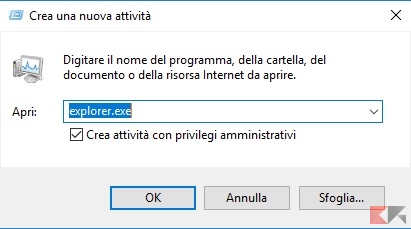Schermo nero con solo puntatore del mouse: soluzione
Uno dei tanti problemi che affligge Windows è quello relativo allo schermo nero con solo il puntatore del mouse visualizzabile: è un errore abbastanza comune, e colpisce praticamente qualunque versione di Windows.
Le cause di questo errore infatti, sono molteplici. Molti utenti possono riscontrare lo schermo nero con solo puntatore del mouse dopo un aggiornamento di sistema, o semplicemente (senza alcun apparente motivo) all’accensione del PC: Vediamo come risolverlo in meno di 30 secondi!
Schermo nero con mouse: la causa
Indifferentemente da ciò che abbia causato l’errore, risolvere il problema dello schermo nero con solo puntatore del mouse è un gioco da ragazzi. Si tratta infatti del mancato caricamento di un’importante software di sistema, che però non pregiudica il funzionamento del resto del sistema.
Avrete sicuramente notato infatti, che la schermata di accesso (dove inserite la password) è intatta e funzionante, così come lo sono il mouse e le altre poche funzionalità alle quali potete accedere. Ciò è causato dal mancato caricamento o dal crash dell’applicazione “explorer.exe“.
Come risolvere
Per avviare o ripristinare l’importante applicazione explorer.exe e risolvere il problema dello schermo nero con solo puntatore del mouse dovete eseguire due semplicissimi passi: prima di tutto premete contemporaneamente la sequenza di tasti Ctrl + Shift + Esc dalla vostra tastiera.
Questo comando aprirà il task manager di Windows (Gestione Attività) dal quale non dovrete fa altro che cliccare su “File” – in alto a sinistra – e selezionare “Esegui nuova attività” come mostrato nelle immagini qui di seguito:
A questo punto sarà comparsa a schermo una finestra simile a quella qui in basso dalla quale potrete avviare qualsiasi software. Nel nostro caso dovremo avviare l’applicazione “explorer.exe“. Digitatela all’interno della casella di testo e date OK come mostrato qui:
Fatto? Scommetto che il vostro desktop è tornato a vedersi e tutto funziona come prima! Ricordate però che questa procedura non risolve il problema che ha causato l’interruzione dell’applicazione explorer.exe (perché la cause possono essere molteplici). Tuttavia se il problema dovesse ripresentarsi, ora sapete come risolvere: semplice no?

Avvertenze
Siete riusciti a risolvere il problema dello schermo nero con solo puntatore del mouse? La procedura è stata eseguita su un PC Windows 10 e potrebbe variare leggermente su sistemi operativi più datati.
Se qualcosa non è chiaro o state avendo problemi, lasciate un commento qui in basso per esaminare insieme più approfonditamente il vostro caso: vi risponderemo al più presto possibile!

L’articolo Schermo nero con solo puntatore del mouse: soluzione appare per la prima volta su ChimeraRevo – Il miglior volto della tecnologia.
Se vuoi sostenerci, puoi farlo acquistando qualsiasi cosa dai diversi link di affiliazione che abbiamo nel nostro sito o partendo da qui oppure alcune di queste distribuzioni GNU/Linux che sono disponibili sul nostro negozio online, quelle mancanti possono essere comunque richieste, e su cui trovi anche PC, NAS e il ns ServerOne. Se ti senti generoso, puoi anche donarmi solo 1€ o più se vuoi con PayPal e aiutarmi a continuare a pubblicare più contenuti come questo. Grazie!
Hai dubbi o problemi? Ti aiutiamo noi!
Se vuoi rimanere sempre aggiornato, iscriviti al nostro canale Telegram.Se vuoi ricevere supporto per qualsiasi dubbio o problema, iscriviti alla nostra community Facebook o gruppo Telegram.
Cosa ne pensi? Fateci sapere i vostri pensieri nei commenti qui sotto.
Ti piace quello che leggi? Per favore condividilo con gli altri.